Der Wechsel einer E-Mail- oder Groupware-Lösung ist mitunter keine einfache Sache. In diesem Beitrag wird anhand eines Kunden-Projekts aufgezeigt, wie von Tobit David.fx 11 zu Alt-N MDaemon, Outlook 2010 und MailStore gewechselt wird.
Hintergrund
Eines Vorweg: Die Tobit David-Installation stammt nicht von uns. Bislang haben wir solche Installationen immer nur durch andere Lösungen ersetzt
Zunächst ein wenig Hintergrund, aus welchen Gründen der Kunde wechselt.
Die ursprünglich versprochene gute Integration zwischen der Branchenanwendung und Tobit David war nicht gegeben. Ferner funktionierte die Synchronisation mit den Smartphones (Apple iPhone) nicht mehr oder nur noch in eine Richtung.
Darüber hinaus entstanden monatliche Kosten für Dienste, die von Tobit David verwendet wurden. Leider konnte der Kunde nicht klären, wofür diese Dienste überhaupt sind und zusätzlich vielen die Kosten für Aktualisierungen recht hoch aus.
Als weiterer Grund kam die Anforderung hinzu, eine rechtssichere E-Mail-Archivierung zu implementieren und bereits vorhandene E-Mails aus älteren Outlook-Datendateien (*.pst) aus der “Pre-Tobit-Ära” und Termine aus einem früher verwendeten Lotus Organizer 5 zu übernehmen.
Zahlen und Fakten
Tobit David war gut zwei Jahre beim Kunden im Betrieb. In dieser Zeit haben sich 70.302 E-Mails und 5.724 Termine angesammelt.
Insgesamt waren in mehreren Lotus Organizer-Dateien weitere 12.532 Termine enthalten.
Die Archivierung der Outlook-Datendateien führt der Kunde selbst durch und das dauert bis dato noch an. Zwischenzeitlich kamen von dieser Seite weitere 40.000 E-Mails (Stand 12.01.2013) hinzu.
Termine
Die Migration der Termine von Tobit David zu MDaemon und Outlook war überaus einfach. Man exportiert die Termine im *.ics-Format und importiert Sie dann in Outlook und damit in MDaemon.
Termine aus Tobit David exportieren
- Tobit David.fx Client öffnen.
- Den betreffenden Kalender auswählen.
- Auf “Datei – Datenexport…” klicken.
- Unter “Einträge” den Zeitraum und unter “Exportart” “Internet Calender Format (ics)” auswählen.
- Unter “Ziel” einen Pfad und Dateinamen angeben.
Termine in MDaemon und Outlook importieren
- Microsoft Outlook 2010 öffnen.
- Auf “Datei – Optionen” klicken.
- Auf “Erweitert” und dann auf “Exportieren” klicken.
- Im “Import/Export-Assistent” “iCalendar- (ICS) oder vCalendar-Datei (VCS) importieren” auswählen.
- Die zuvor erstellte Kalender-Datei auswählen.
- In der Auswahl auf die Schaltfläche “Importieren” klicken. Dadurch werden die Termine in den persönlichen Kalender des aktuellen Outlook-Benutzers importiert. Alternativ kann man den Kalender auch als neuen Kalender öffnen lassen, in der Listenansicht alle Termine auswählen und so z.B. in den freigegebenen Kalender eines anderen Benutzers kopieren oder verschieben.
Achtung: Es sollte vermieden werden, zweimal den gleichen Kalender zu importieren,
da sonst die Einträge verdoppelt werden.
Termine von Lotus Organizer 5 importieren
Zwar bietet der Lotus Organizer 5 die Möglichkeit, die Termine im *.vcs-Format zu exportieren, allerdings mussten wir feststellen, das die aus dem Exportvorgang hervorgegangenen Dateien nicht alle Termine enthielten und sogar die angeblich erfolgreich exportierten Termine fehlerhaft waren. So musste auf einen anderen Weg ausgewichen werden.
Auf einem Computer muss sowohl Outlook 2010 mit dem MDaemon Outlook-Connector und Lotus Organizer 5 installiert sein.
- Outlook 2010 öffnen.
- Unter “Datei – Optionen – Erweitert” auf die Schaltfläche “Exportieren” klicken.
- “Aus anderen Programmen oder Dateien importieren” auswählen.
- “Lotus Organizer 5.x” auswählen.
- Die Lotus Organizer-Kalenderdatei (*.or5) öffnen.
- Das Erstellen von Duplikaten nach Wunsch auswählen.
- Auswählen was (Kalender, Aktivitäten, usw.) importiert werden soll.
- Den Zielkalender auswählen.
E-Mails
Die Migration der E-Mails von Tobit David zu MDaemon und MailStore stellt gegenüber den Terminen eine größere Herausforderung dar.
Hinweis: Unter Tobit David werden die Benutzer-Postfächer als Archive, Gesendete Objekte als Ausgang und (E-Mail-)Archive als Ablage bezeichnet.
IMAP-Zugriff auf die Archive in Tobit David konfigurieren
- Auf dem Tobit David-Server den “David.Administrator” öffnen.
- Unter “Fernzugriff & Publizierung” zu “Mail Access Server” wechseln.
- “Mail Access Server” mit der rechten Maustaste anklicken und, sofern der Dienst nicht läuft, Diesen starten.
- Den Tobit Client als jeweiliger Benutzer öffnen, für den der “Remote Access”, also der Zugang per IMAP, aktiviert werden soll.
- Auf “Optionen – Einstellungen – Zugang” klicken.
- Den Haken bei “Remote Access aktivieren” setzen und auf die Schaltfläche “Übernehmen” klicken. Dadurch wird der Zugang für das Archiv (aka Postfach) und alle dortigen Ablagen (aka Ordner) aktiviert.
E-Mails in MDaemon via Outlook oder MailStore verschieben
Im Verlaufe des Projekts zeigte sich, das die Performance als auch Stabilität von Outlook beim Kopieren der E-Mails zwischen Tobit David und MDaemon stark leidet.
Anders sah es mit MailStore aus. Darüber hinaus bietet MailStore die Möglichkeit, die bestehenden Tobit David-Ablagen (aka E-Mail-Archive) ohne den Umweg über MDaemon direkt in MailStore zu migrieren.
An dieser Stelle sind wir schlicht der Dokumentation, speziell dem Abschnitt “Archivierung einzelner Postfächer” gefolgt:
MailStore – E-Mail-Archivierung von Tobit David.fx
Die E-Mails die jenseits des Archivs auch in MDaemon bzw. Outlook zur Verfügung stehen sollten, wurden aus MailStore in das jeweilige Benutzer-Postfach exportiert. Auch hier führt die Dokumentation zum Erfolg:
MailStore – E-Mails exportieren
Addressen
Adressen haben wir keine migriert, da der Kunde Diese in seiner Branchenanwendung pflegt. Ein Schnelltest unsererseits zeigte, das ein *.csv-Export seitens Tobit David und ein Import seitens Outlook möglich ist. Allerdings ist ein wenig Handarbeit notwendig, um die Spalten richtig zuzuordnen. Dies haben wir nicht abschließend geprüft.
Troubleshooting
Bei zwei Tobit David-Archiven gab es mit dem Remote Access Probleme in der Form, das kein Zugriff via IMAP möglich war. Abhilfe schafte das Anlegen eines “Mail Alias” im “Mail Access Server”. Laut Hilfe werden die Mail Aliase nur bei POP3 verwendet, in diesem Fall lösten Sie aber die Probleme bei IMAP.
Ein Problem das wir nicht lösen konnten, waren Verbindungsabbrüche seitens des Tobit David-Servers. Da diese Abbrüche aber “nur” IMAP betrafen, wurden die jeweiligen Archivierungs-Aufgaben in MailStore immer wieder angestartet, bis letztlich alle E-Mails archiviert waren.
Alternativlösung
Als Alternative zu den hier gezeigten Möglichkeiten gibt es zur Migration von Tobit David zu Outlook oder Exchange folgendes Produkt:
Danksagung
Vielen Dank an Herr Rehagel von EBERTLANG für die Unterstützung bei diesem Projekt.
Quellen
Tobit David.fx – Mail Access per POP3 und IMAP mit einem Benutzerkonto
Tobit David.fx – Archive-Zugriff über eMail Clients (Mail Access)

Verheiratet, Vater von zwei Kindern, eines an der Hand, eines im Herzen. Schon immer Technik-Freund, seit 2001 in der IT tätig und seit über 10 Jahren begeisterter Blogger. Mit meiner Firma IT-Service Weber kümmern wir uns um alle IT-Belange von gewerblichen Kunden und unterstützen zusätzlich sowohl Partner als auch Kollegen.
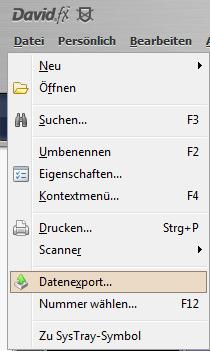
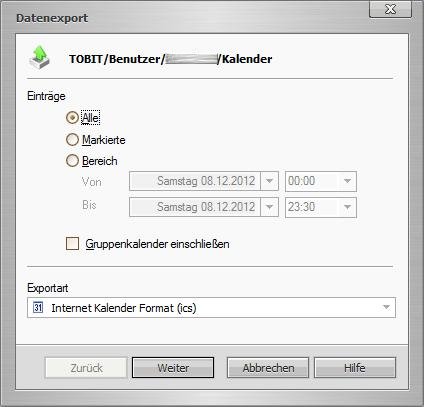
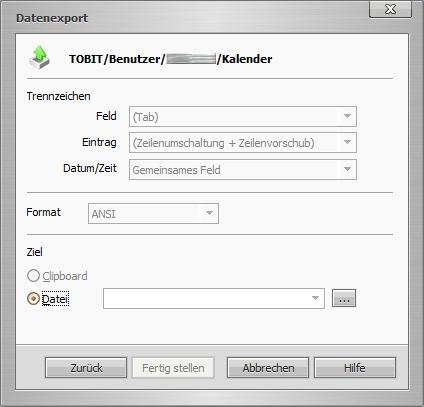
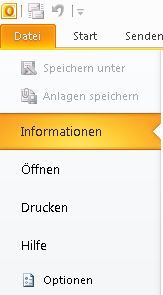
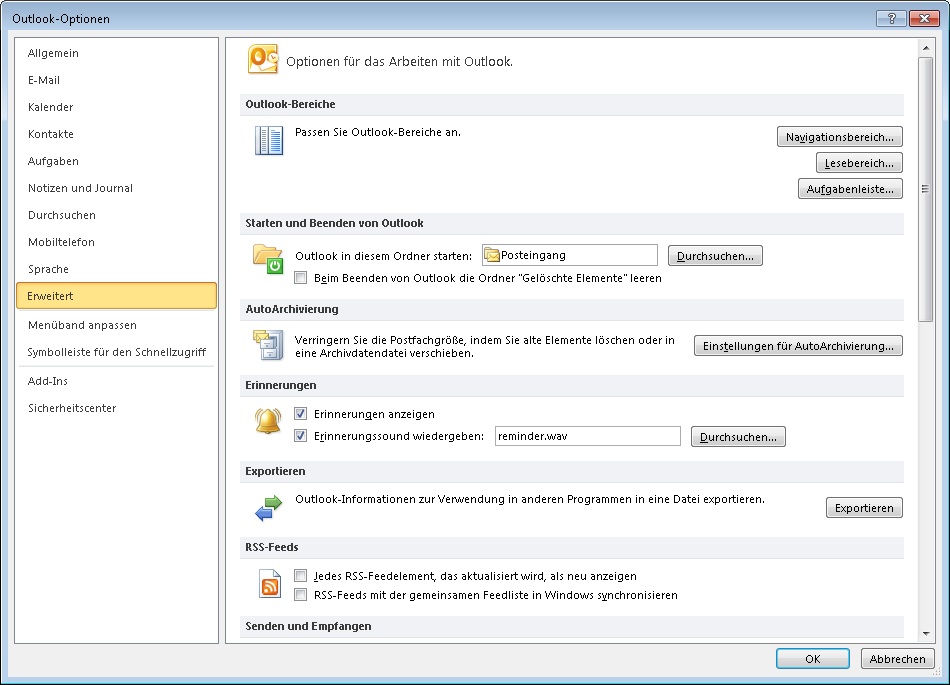
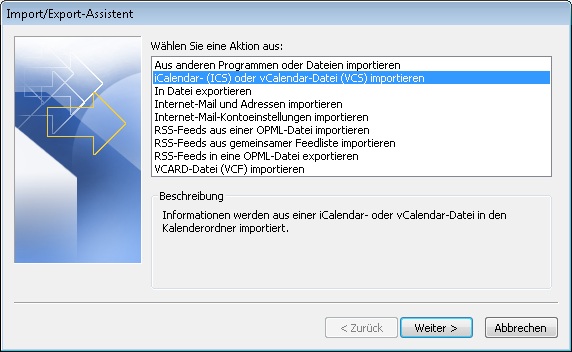
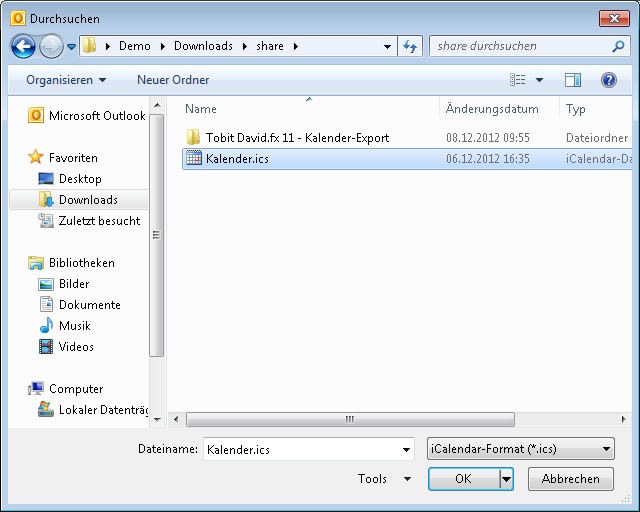


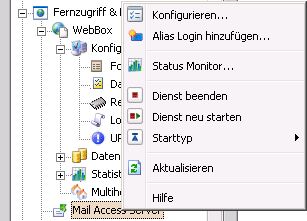
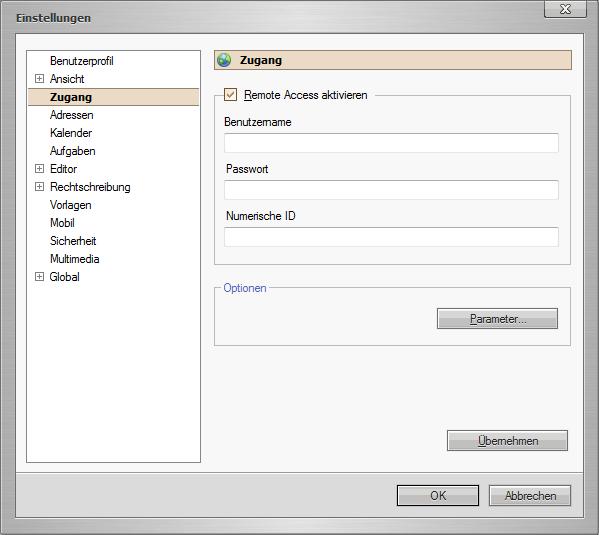
 XING
XING











Danke für den informativen Beitrag! Unsere Firma überlegt, Microsoft Hosted Exchange einzuführen. Ich habe mich mal hier (https://www.cojama-hosting.com/blog/migration-e-mail-server-und-daten-von-tobit-david-nach-microsoft-hosted-exchange/) schlau gemacht und wollte mal fragen, ob Sie Hosted Exchange für ein 20-Mann-Unternehmen empfehlen würden.
Weder wir hausintern noch bei unseren Kunden wird HostedExchange eingesetzt. Aktuell sind es ohnehin nur noch zwei Kunden, die überhaupt Exchange Server von Microsoft (noch) verwenden.
MDaemon, Kerio Connect, … haben sich bei unseren Kunden-Szenarien besser bewährt. Ob man seine E-Mail/Groupware-Infrastruktur aus der Hand geben möchte, kann oder auch darf (Datenschutz, …) sind Fragen, die man zunächst intern bzw. ggf. mit externen Beratern, Juristen, etc. klären sollte.
Welchen Vorteil erwartet denn ihr Unternehmen von HostedExchange, falls man fragen darf?
vielen Dank für die Antwort. Nun ja, der Mehraufwand eines Exchange Servers im eigenen Unternehmen, wie die Einrichtung diverser Dienste
und das Planen von Updates, würde beim Hosted Exchange Server wegfallen. Auch spielt die Ausfallsicherheit eine Rolle und der Zugang via OWA von überall. Mit MDaemon und Kerio Connect habe ich mich
bisher nicht beschäftigt.
Erfahrungsemäss kann ich sagen, das ein MDaemon oder Kerio wesentlich schneller installiert und i.d.R. konfiguriert ist, als ein Exchange Server.
Wenn es nur um die Installationszeit geht, siehe hier: Windows: Installationszeiten von MDaemon und Exchange Server 2013
Updates gehen meist ebenfalls recht fix: Windows: MDaemon Messaging Server – So schnell gehen Updates
Auch die Migration auf neue Hardware (oder Windows-Versionen) geht meist einfach und unkompliziert: Soll heißen, ist i.d.R. “quasi” Backup & Restore.
In wie weit man allerdings von bestimmten Funktionen oder Dritt-Anbieter-Anwendungen (Stichwort: Integration) abhängig ist, ist ein anderes Thema. Das sollte so oder so im Vorfeld geklärt werden.
Beide genannten Produkte bieten wie Exchange mit OWA ebenfalls Web-Interfaces an, ActiveSync und bestimmte andere Protokolle (*DAV, hat Exchnage z.B. nicht) stehen ebenfalls zur Verfügung.
Ausfallsicherheit ist ein weiter Begriff. Im eigenen Haus kann man die Ausfallsicherheit erhöhen, in dem die Server und elementäre Komponenten redundant ausgelegt sind, doppelte Internetanbindung, Notstromversorgung, usw. darf ebenso nicht vergessen werden. Das kann je nach Anforderung ein gewisser Aufwand sein, andererseits können auch Clouddienste ausfallen oder es reicht auch schon aus, wenn die Internetanbindung ausfällt. Dann hat man evtl. gar keine Daten zur Hand.
Unsere Kunden haben bislang nahezu alle eigene Mailserver im eigenen Haus, die Internetanbindung sind i.d.R. stabil (ganz gleich ob ADSL, VDSL, CompanyConnect), Ausfallsicherheit ist im Schnitt nur dahingehend gegeben, das Server-Hardware, RAIDs, USV und (selbverständlich) Backups verwendet werden. Sollte ein Server komplett ausfallen, wird das aktuelle Backup auf Ersatzhardware (wir haben immer was für den Notfall im Haus) wiederhergestellt bzw. im Falle von VMs die VM auf einem anderen Host kopiert (sofern kein shared storage) und gestartet. Ich muss allerdings dazu sagen, dass das Groß unserer Kunden mit einem halben bis ganzen Arbeitstag Ausfallzeit leben können.
Der letzte größere Ausfall an einem Server, soll heißen “Mainboard defekt”, habe ich vor über 10 Jahren erlebt. Selbst da war es so, das nach einem halben Tag ein Ersatz-Mainboard beschafft war und Windows dazu überredet wurde, darauf zu starten.
“…aber die Sache ist die” ;-): Es kann natürlich immer irgendwann irgendwo wieder ein großer Knall kommen!